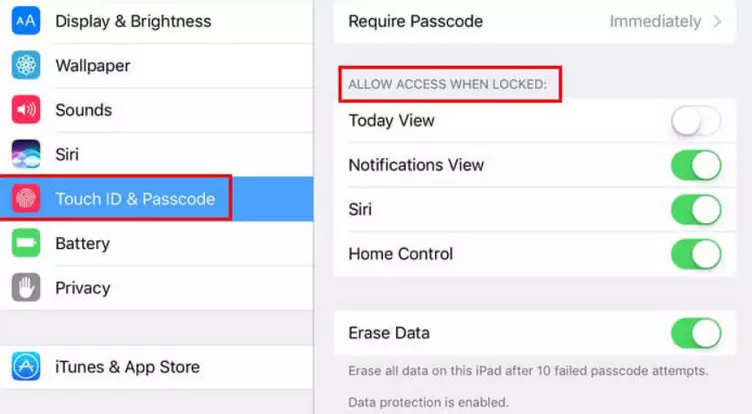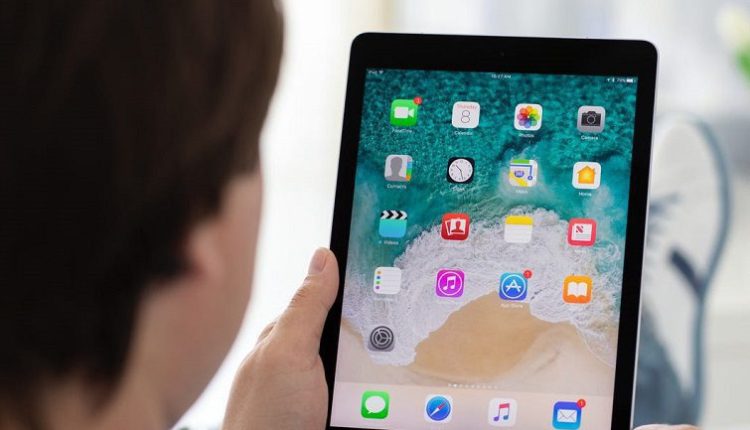
طرق تحمي بها خصوصيتك على الايباد
انتهاك الخصوصية أمر لا مفر منه بمجرد أن تكون متصلاً بالانترنت دون التحوط او حماية، حيث مراقبة نشاطك والملفات التي ترسلها وتشاركها والمعلومات الخاصة بك قد تكون عرضة للانتهاك، ولكن هناك طرق ووسائل يمكنك من خلالها حماية الخصوصية ومنع اية إمكانية للتجسس عليك او الوصول الى المعلومات خاصتك.
على iPad أو iOS بشكل عام ، توجد العديد من الإعدادات المتعلقة بأمر الخصوصية ويتم تنشيطها افتراضيًا بعد تشغيل الجهاز لأول مرة. فيما يلي أهم هذه الإعدادات التي يجب التأكد منها لحماية الخصوصية على اجهزة الـ iPad.
تعطيل ميزة معاينة الإشعارات
على نظام iOS ، هناك ميزة تتيح لك رؤية ومعاينة محتوى الإخطارات من شاشة القفل لمعرفة ما إذا كنت تستحق إلغاء القفل وعرضها ، أو ما إذا كان يمكن تجاهلها. ميزة رائعة ، ولكن تخيل أنه كان هناك شخص آخر أمسك بجهاز iPad وكانت هناك إعلامات من تطبيق Messenger و WhatsApp للأشخاص الذين كاتبوك برسالة! قد يضعك في موقف محرج ، لذلك من الأفضل تعطيل هذه الميزة من خلال عمل الاتي :
- افتح تطبيق الإعدادات.
- انتقل إلى قسم Touch ID ورمز المرور.
- تعطيل الخيار “عرض الإعلامات” ضمن “السماح بالوصول” عندما يكون مؤمناً.
- وبالتالي ، لن يتم عرض معاينة للإشعارات في الأوقات القادمة.
تعطيل خاصية خدمة الموقع
ميزة خدمات الموقع على iOS هي ميزة تسمح للتطبيقات بتتبع موقعك الجغرافي لتحقيق أغراض محددة مثل حظر المحتوى غير المتاح في بلدك أو ربط موقعك بمعلومات الصورة مثل Instagram و Photos .. وغيرها ، وهذا هو ما يجعل الكثير من استخدام تطبيقات VPN لاستخدام المواقع وهمية وتصفح بأمان. لذلك من الأفضل تعطيل الميزة إذا كنت تريد المزيد من الحماية للخصوصية.
- افتح تطبيق الإعدادات.
- انتقل إلى الخصوصية.
- انقر على خدمات الموقع.
- ثم يمكنك إما تعطيل خدمات الموقع لجميع التطبيقات أو فقط لتطبيقات محددة.
- احذف البيانات تلقائيًا بعد عدة محاولات خاطئة
عند سرقة جهاز iPad أو فقده ، ستفكر في مصير تلك البيانات المخزنة عليه من الحسابات والملفات الشخصية ، مثل الصور ومقاطع الفيديو وغيرها ، وإذا حاول اللص تشغيل الهاتف ، فسيكون قادرًا على ذلك. للوصول إلى هذه البيانات، ولكن يمكنك تنشيط ميزة “محو البيانات” على جهاز iPad ، مما يجعلك تطمئن من حيث عدم منح أي شخص الفرصة للوصول إلى بياناتك طالما أنه لا يعرف كلمة المرور أو رقم التعريف الشخصي. عندما يقوم بأكثر من 10 محاولات خاطئة لإلغاء القفل ، ستتم إعادة ضبط المصنع في iPad تلقائيًا وتمحو جميع المحتويات التي يحتوي عليها الملفات.
تنشيط ميزة “محو البيانات”
- افتح الإعدادات.
- انتقل إلى قسم Touch ID ورمز المرور.
- تمكين محو البيانات.
إيقاف مشاركة معلوماتك مع Apple
بمجرد تشغيل جهاز iPad لأول مرة ، يتم تمكين ميزة تتيح لشركة Apple معرفة معلومات حول استخدامك للجهاز والنظام ، حيث يتم إرسال تقرير يومي يتضمن إحصائيات استخدام الجهاز وخدمات iCloud ، وتستخدم الشركة هذه المعلومات لتحسين المنتجات والخدمات في التحديثات المستقبلية في وقت لاحق. إذا كنت ترى أن هذا يمثل انتهاكًا للخصوصية ، فهو ليس إلزاميًا حيث يمكنك منع مشاركة معلوماتك مع Apple لحماية الخصوصية على iPad بعد اتباع الخطوات التالية:
- توجه إلى الإعدادات.
- انتقل إلى قسم الخصوصية.
- انقر فوق التحليلات.
- تعطيل تحليلات حصة باد.
- تأكد أيضًا من تعطيل Share iCloud Analytics